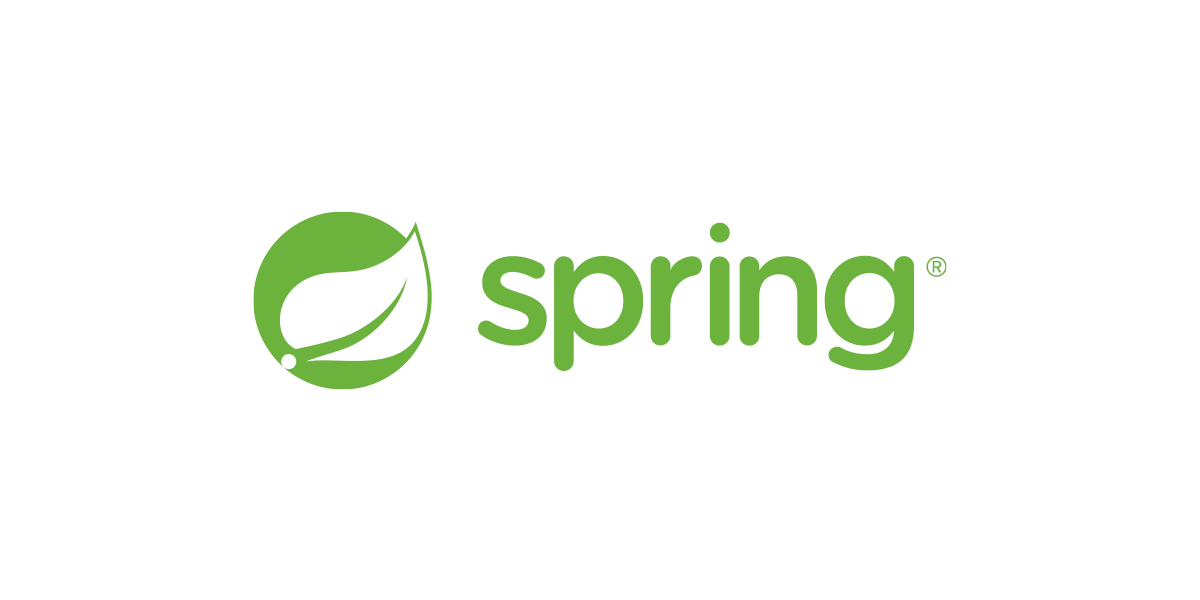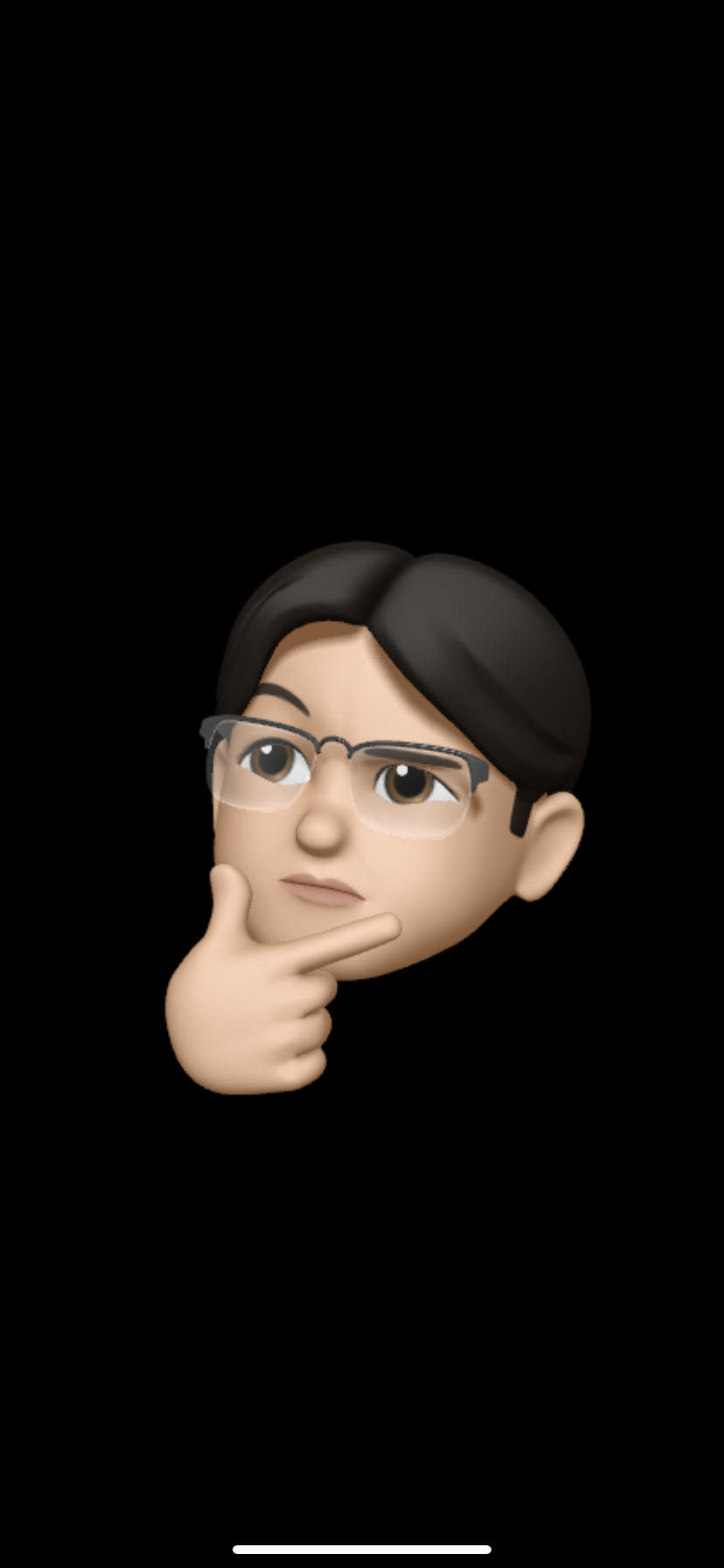❶프로젝트 환경설정
* 프로젝트 생성
- 라이브러리 살펴보기
- View 환경설정
- 빌드하고 실행하기
프로젝트를 생성하기에 앞서 준비물이 있다!
Java 11 설치
IDE:IntelliJ 또는 Eclipse 설치
이렇게 강의를 진행하는데 나는 수업에서 자바를 8버전을 사용하고있어 8버전에서 변경을 할 필요가있었다.

homebrew로 11을 다운받은다음,
$ export JAVA_HOME=$(/usr/libexec/java_home -v 11)명령어를 실행시켜 자바 11이 실행되도록 했다. 이렇게 하면 수업에서 사용할 기존 8 버전은 살아있지만

이렇게 java 11버전이 실행되는 것을 확인할수있다!
현재 수업에서는 이클립스를 사용하지만 원활한 강의의 진행과 개인적으로 인텔리제이가 공부하고싶었기에 인텔리제이를 다운받았다!
준비가 끝났다면 다음 페이지로 이동한다.
http://start.spring.io
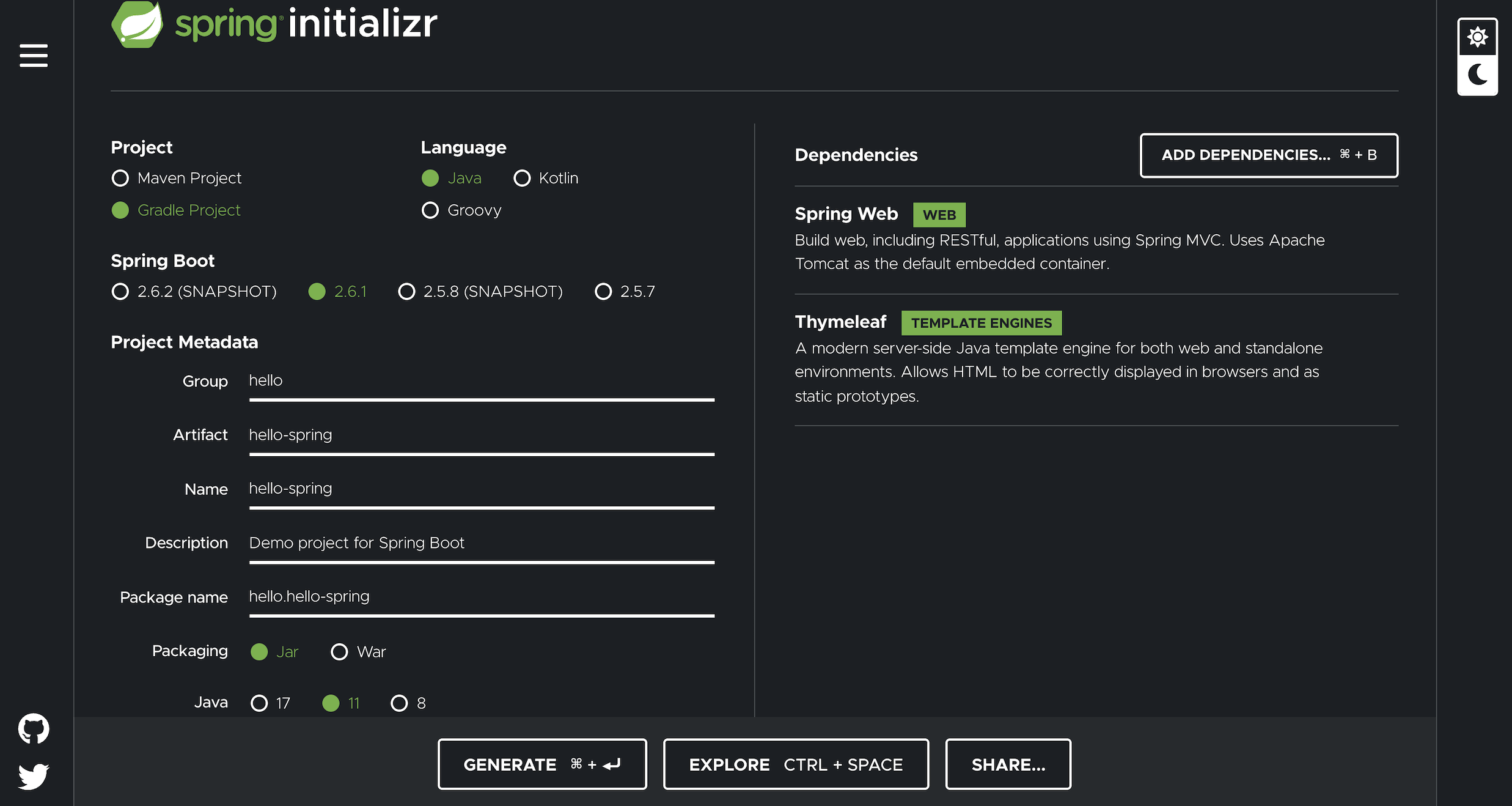
다음과같이 빌드를 진행한다!
이중 Dependencies를 설명하자면 다음과같다.
Dependencies
스프링 부트기반으로 프로젝트를 시작할때 어떤 라이브러리를 땡겨와서 사용할지 정하는 것
그중 웹화면을 만들것이기 때문에 Spring Web 을 선택 후
HTML을 만들어주는 템플릿 엔진 Thymeleaf 를 선택한다!


이렇게 빌드를 마치고 GENERATE를 누르면 지정한 이름의 zip파일을 다운받는다.

그리고 홈에 study라는 폴더를 만들어 하위에 hello-spring 압축을 풀었다.

hello-spring 하위에 build.gradle 파일을 인텔리제이에서 open한다!
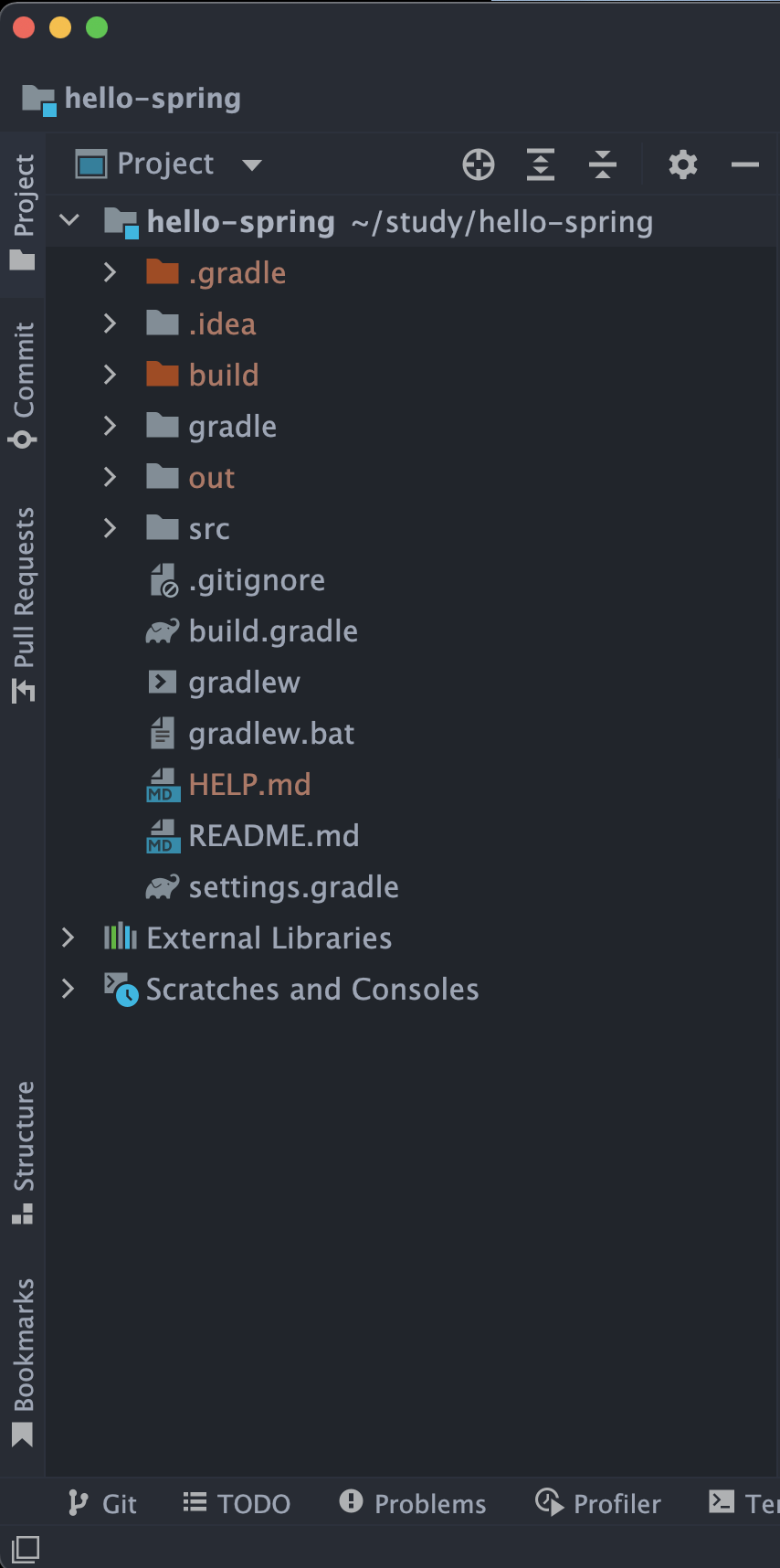
인텔리제이에서 hello-spring 을 open 완료하였다.
구조를 잠시 살펴보자
.idea
인텔리제이가 사용하는 설정파일
gradle
하위에 wrapper 가 있음 gradle을 사용하는 폴더
src
요즘은 main, test 폴더가 기본적으로 나누어저 있음 거의 표준화된 부분이랑 생각하면된다!
main 하위에는 java, resources 가 있고,
java 하위에 실제패키지와 소스파일들이 있다.
resources는 실제 자바 코드를 제외한 xml,properties, 등 설정파일이 들어가있다.
test 에는 테스트코드들과 관련된 파일들이 들어간다.
이렇게 test가 분리되어있다는 것은 test가 굉장히 중요하다는 것을 시사한다
build.gradle
이부분은 중요하다 ⭐️
plugins { id 'org.springframework.boot' version '2.6.1' id 'io.spring.dependency-management' version '1.0.11.RELEASE' id 'java' } group = 'hello' version = '0.0.1-SNAPSHOT' sourceCompatibility = '11' // 자바 11 version repositories { mavenCentral() } dependencies { implementation 'org.springframework.boot:spring-boot-starter-thymeleaf' // 템블릿엔진 implementation 'org.springframework.boot:spring-boot-starter-web' // 웹 만드는 거 testImplementation 'org.springframework.boot:spring-boot-starter-test' } test { useJUnitPlatform() }버전을 설정하고 라이브러리를 가져오는 역할을 수행한다
.gitignore
소스코드 관리를 도와준다.
git에는 필요한 source code 파일만 올라가고 나머지(빌드된 결과물 등..)는 올라가면 안되는데 그런것들을 기본적으로 https://start.spring.io 에서 도와준다..!!
코드를 바로 실행해보자!
src > main > java > hello > hellospring > helloSpringApplication 을 실행시켜 보도록 하겠다 코드는 다음과 같다.
package hello.hellospring;
import org.springframework.boot.SpringApplication;
import org.springframework.boot.autoconfigure.SpringBootApplication;
@SpringBootApplication
public class HelloSpringApplication {
public static void main(String[] args) {
SpringApplication.run(HelloSpringApplication.class, args);
}
}실행이 정상적으로 된다면 다음과같은 콘솔이 보인다
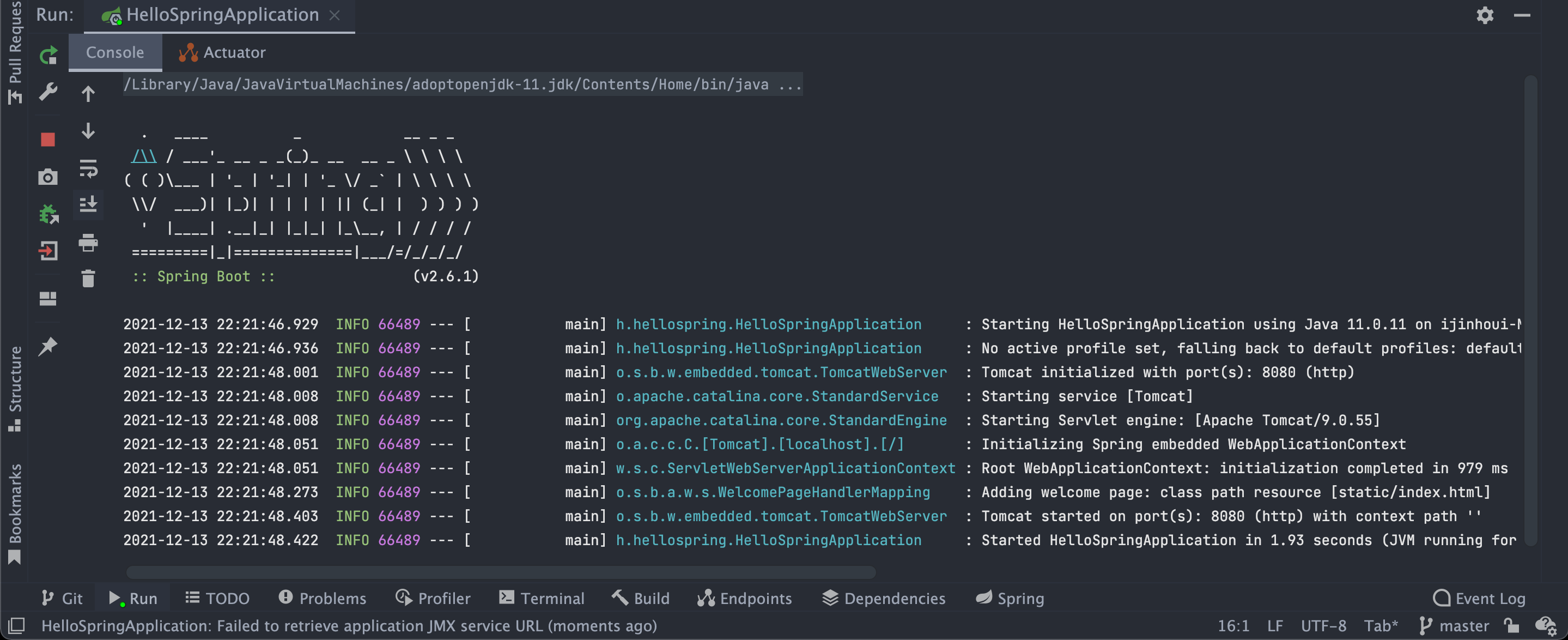
이 중에
2021-12-13 22:21:48.403 INFO 66489 --- [ main] o.s.b.w.embedded.tomcat.TomcatWebServer : Tomcat started on port(s): 8080 (http) with context path ''
부분을 보면 8080포트로 실행이 된것을 알수있다
그러면 웹브라우저 chrome을 실행시켜 확인해보겠다.
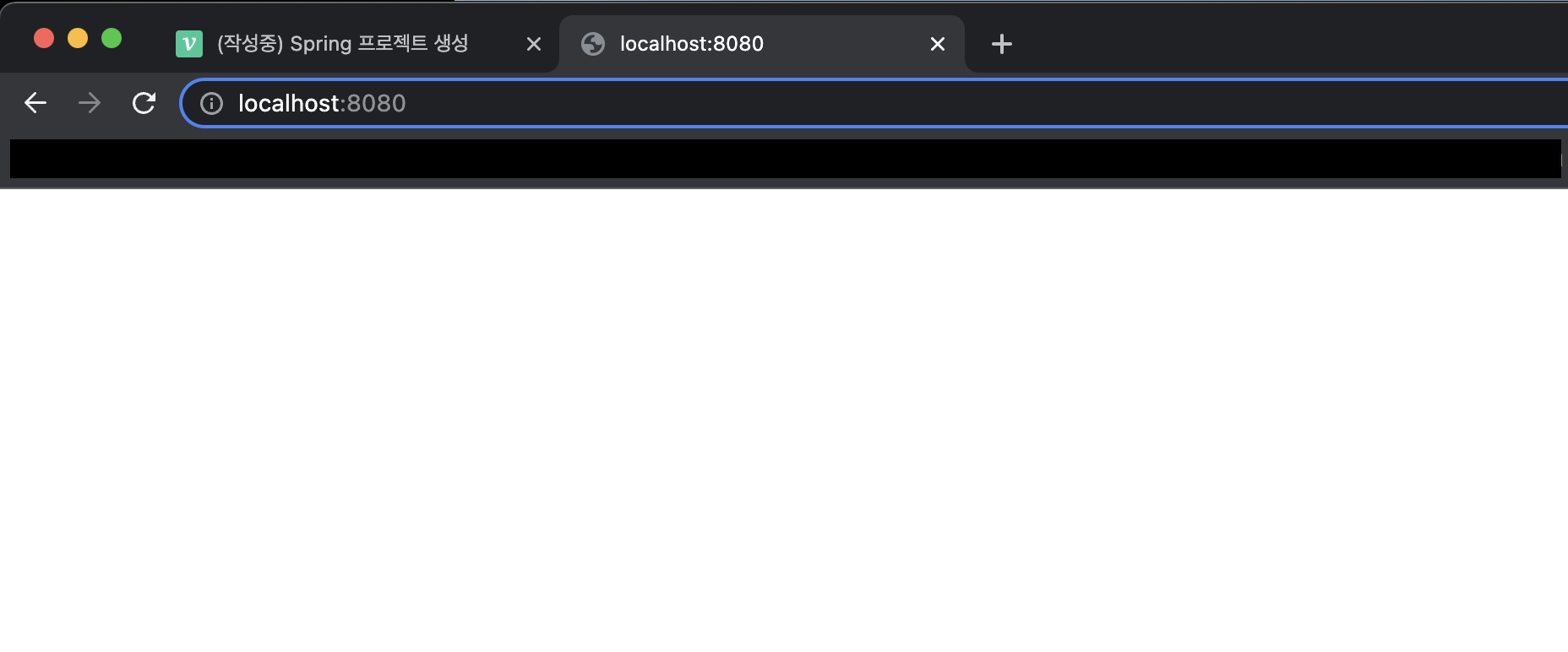
웹 브라우저에 localhost:8080이 잘 나타나는 것을 확인하였다!